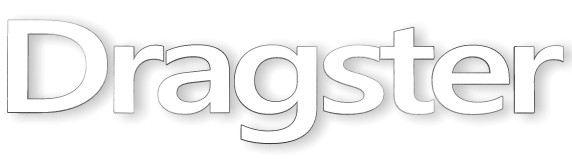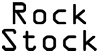El mando oficial de Google Stadia es el recomendado por la compañía para disfrutar de la plataforma de juegos en streaming, pero no es el único que puedes utilizar.

En caso de que no tengas el conocido como Stadia Controller, puedes darle un nuevo uso al mando de PS4 que tienes en casa.
En apenas 4 pasos, puedes conectar el mando de PS4 a un Chromecast con Google TV para jugar con él a Google Stadia o a los mejores juegos de Android.
Y es que Google TV, la versión renovada de Android TV, soporta la conexión de diferentes mandos a través de Bluetooth. A continuación, te explicamos cómo aprovechar esta novedad para jugar a Google Stadia con el mando de tu PS4, evitando así tener que comprar el Stadia Controller.
Para la realización de este truco, necesitas tener un Chromecast con Google TV y, obviamente, el mando DualShock 4. Una vez cumplidos estos requisitos, sigue los próximos pasos para conectar el mando de la PS4 a Chromecast y poder jugar con él a los juegos de Google Stadia.
El primer paso que debes seguir es el acceso al apartado Ajustes de Chromecast, una sección algo escondida a simple vista.
Sube con el mando de Chromecast hasta tu foto de perfil, en la esquina superior derecha, y da clic en ella. Así desplegarás el menú lateral derecho, en el que verás el apartado “Ajustes”, en el que tendrás que dar clic para acceder a él.
Entra en el apartado “Accesorios” y comienza el emparejamiento
Una vez dentro de “Ajustes”, desplázate hacia abajo con el pad direccional para pinchar en el apartado “Accesorios”, donde verás todos aquellos dispositivos que has conectado hasta el momento.
Este paso consiste en iniciar el emparejamiento de Chromecast con el mando de PS4, por lo que, dentro de “Accesorios”, selecciona la opción “Emparejar accesorio”.
Inicia el modo emparejamiento en el mando de PS4
Tu Chromecast ya está con el modo emparejamiento activado, es el turno de tu mando de PS4. Para ello, pulsa a la vez el botón PS y el botón Share del DualShock 4 hasta que la barra del luz trasera de color blanco comience a parpadear. El mando ya está listo, es hora de finalizar el emparejamiento volviendo a Chromecast.
Selecciona el mando de PS4 en Chromecast para finalizar
Chromecast comenzará a buscar accesorios cercanos que puedan emparejarse. Pronto aparecerá en la pantalla de tu televisor la opción “Control inalámbrico”, que representa al mando de la PS4 que se encuentra en modo emparejamiento. Da clic en “Control inalámbrico” para continuar con el proceso de conexión y, finalmente, selecciona “Emparejar” para confirmar que el mando de la PS4 será el controlador de Chromecast.
Aunque se trata de un paso opcional, te recomendamos cambiar el nombre con el que el mando de PS4 aparece registrado en Chromecast. Como hemos visto, aparece nombrado como “Control inalámbrico”, un término que no te ayudará a la hora de diferenciarlo con accesorios similares.
Para cambiarle el nombre al mando de PS4 en tu Chromecast, accede a Ajustes > Accesorios > Mando inalámbrico > Renombrar. Selecciona en el campo junto a “Renombrar tu dispositivo conectado” e introduce el nuevo nombre que quieres darle, por ejemplo, “Mando de PS4”. Y ya está, ya puedes disfrutar de los mejores juegos de Google Stadia y de Android en tu Chromecast utilizando el mando que ya tenías de PlayStation 4.
Related posts
Lo más reciente
- ¡Guardian Tales celebra su 4.º aniversario y podrás conseguir 150 invocaciones gratuitas!
- Informe GSMA: “La Economía Móvil en América Latina 2024”
- La Serie Redmi Note 13 crece con el nuevo Redmi Note 13 Pro 5G en Verde Olivo
- realme C65 ya en México: Potencia y estilo para la generación joven
- Sumérgete en la actualización 3.3 de PUBG MOBILE: Odisea Oceánica y nuevas funcionalidades
Lo más popular
- OPPO presenta nueva visión tecnológica y tres productos conceptuales en el INNO DAY 2020
- ¿Sabías que existen apps que cuidan de los adultos mayores?
- Threema llega a México para ofrecer comunicación realmente segura a individuos y, en particular, a empresas
- Hughes prueba con éxito la conectividad 5G con backhaul satelital
- ¡YOTELCO+ se pone loco y dice ‘Gracias’ a sus fans con un plan increíble de 3 años de servicio gratis, por el pago de 1!